목록 리스트
전 세계에서 가장 인기 있는 녹화기 중 하나인 OBS Studio는 비디오 게임 매니아나 게임 플레이 동영상을 제작하는 YouTube 사용자가 널리 사용합니다. OBS Studio를 사용하여 화면을 캡처한 적이 있다면 출력 비디오가 일반적으로 FLV 형식이라는 것을 알 수 있습니다.
OBS Studio가 FLV를 기본 출력 비디오 형식으로 설정한 이유는 무엇입니까? FLV가 MP4보다 더 나은 비디오 형식입니까? OBS Studio는 출력 형식을 다른 형식으로 변경하는 것을 지원합니까? 이러한 질문에 대한 답을 찾고 있다면 이 게시물이 필요합니다. 이 기사를 계속 읽으면 여기에서 답을 찾을 수 있습니다.
OBS가 FLV에 녹화하는 이유
OBS Studio의 많은 사용자는 OBS Studio의 녹음이 기본적으로 FLV 파일로 저장되는 이유를 궁금해했을 것입니다. 그들의 이해에 따르면 MP4는 FLV보다 훨씬 더 인기가 있고 MP4 비디오는 많은 비디오 호스팅 웹사이트와 스트리밍 비디오 플랫폼에서 첫 번째 선택이 되었으며 심지어 MKV도 FLV 형식보다 더 널리 사용됩니다. 실제로 이러한 상황을 초래한 주된 이유는 FLV 형식의 안정성 때문입니다.
FLV 형식의 가장 두드러진 장점은 OBS의 충돌이든 시스템 전체의 충돌이든 상관없이 충돌이 발생했을 때 더욱 강력하다는 것입니다. MP4의 특성상 MP4 영상이 정상적으로 종료되는지 확인해야 합니다. 충돌이 발생했을 때 MP4 비디오가 제대로 닫히지 않으면 파일이 손상되어 복구할 수 없게 됩니다. 즉, 비디오의 모든 프레임이 지속된다는 의미입니다.
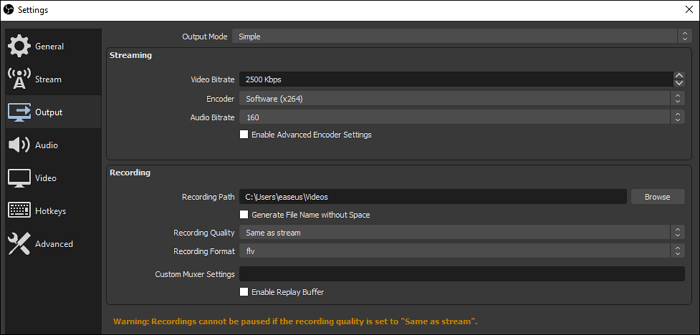
반대로 비디오가 FLV 또는 MKV 형식으로 녹화된 경우 두 형식은 파일을 종료하는 데 추가 프로세스가 필요하지 않으므로 녹화 내용이 손실되지 않습니다. 이 기능 덕분에 FLV 및 MKV 형식은 프로그램이 충돌하거나 블루 스크린이 나타나는 경우에도 녹화의 무결성을 보장할 수 있습니다.
FLV와 MKV는 모두 YouTube와 같은 플랫폼에서도 지원되지만 때로는 MP4 비디오가 필요한 경우도 있습니다. 그러나 OBS Studio는 재다중화를 위한 도구를 제공하므로 파일 형식을 변경하기 위해 파일 변환기를 찾을 필요는 없습니다. "파일" > "Remux Recordings"를 클릭하고 캡처된 FLV 비디오를 소스 파일로 선택하고 출력 파일의 확장자 이름을 ".mp4"로 변경한 다음 "Remux" 버튼을 누르면 됩니다.
OBS에 가장 적합한 출력 형식은 무엇입니까: MKV VS FLV
마지막 부분에서 언급했듯이 MKV와 FLV 형식은 OBS Studio로 동영상을 녹화하는 데 적합하지만 차이점이 있나요? 예, 두 형식은 서로 약간 다릅니다. 예를 들어 MKV는 여러 오디오 트랙을 지원하지만 FLV는 지원하지 않습니다. 어떤 형식이 자신에게 가장 적합한지 확실하지 않은 경우 해당 형식을 소개하면 해당 형식을 더 잘 알 수 있습니다.
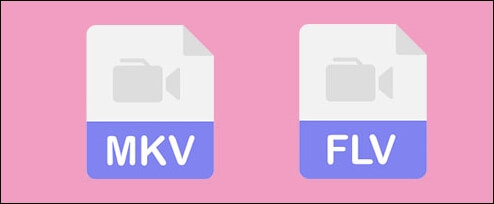
MKV
MKV는 Matroska Video라고도 알려져 있으며 개방형 사양을 기반으로 하는 비디오 및 오디오 컨테이너입니다. 이러한 특성으로 인해 특허 문제가 발생하지 않아 많은 무료 앱이 MKV를 이상적인 컨테이너로 간주합니다. 이 형식은 여러 사운드트랙 외에도 설명, 표지, 평가, 장 지점 등 다양한 항목을 지원하므로 강력합니다. 고급 코덱을 선호한다면 MKV가 좋은 선택입니다.
FLV
FLV는 플래시 비디오 형식입니다. FLV는 오랫동안 인터넷에 삽입된 비디오의 가장 인기 있는 형식으로 사용되어 왔습니다. 특히 YouTube, Hulu 등과 같은 일부 스트리밍 비디오 웹사이트에서는 비디오가 항상 FLV 형식입니다. 그러나 기술 개발로 인해 Adobe는 2021년부터 Flash 지원을 중단했으며 다른 형식이 FLV를 대체하게 됩니다.
다양한 출력 형식을 지원하는 최고의 스크린 레코더
OBS Studio의 단점으로는 출력 형식이 제한되어 있다는 점을 언급할 가치가 있습니다. 좀 더 구체적으로 말하면 FLV, MP4, MOV, MKV, TS 및 M3U8 중에서만 선택할 수 있습니다. 분명히 일부 형식은 널리 사용되지 않으므로 출력 형식으로 설정하는 것이 편리하지 않습니다. 그런데 OBS는 동영상 녹화기로서 단순한 오디오 파일 캡처를 지원하지 않으므로 OBS 대신 강력한 녹화기를 찾아야 합니다.
EaseUS RecExperts는 오디오 및 웹캠뿐만 아니라 화면의 모든 항목 캡처를 지원하는 올인원 화면 레코더입니다. 녹화 품질은 항상 우수하며 필요에 따라 비디오 해상도나 비트 전송률을 조정할 수 있습니다. 더 중요한 점은 비디오, 오디오, 심지어 이미지 형식까지 포함하여 10가지가 넘는 유형의 출력 형식을 사용자 정의할 수 있다는 것입니다.
EaseUS RecExperts
- Windows 10에서 전체 화면 녹화
- 비디오, 오디오 및 웹캠 녹화
- 10개 이상의 출력 형식 지원
- 녹음 편집을 위한 내장 도구 제공
- 1080P 및 60fps로 비디오 내보내기


![[2025 가이드] Audacity에서 오디오를 트리밍/컷하는 방법 및 대안](/images/en/video-editor/related-articles/2.jpg)

